どうもー!マミィです!
フリーランスプログラマーをしながら、「スクラッチプログラミング」・「マインクラフト」の真似したいと思う、役に立つ情報を中心に発信しています!

コマンドブロックを使って、好きなモブに変身したいけどどうすればいいの?
などと、思っている人いませんか?一緒に学びましょう!

マイクラ超初心者のマミィがコマンドを教えてもらいます!

クリーパーに変身するコマンドにしようか!
参考にするのはこちらの本!
「マインクラフト 超カンタン コマンド攻略BOOK ~最短5分でスゴ技完成! コマンドを自在に操ってマイクラの?神?になる!!」
今回のコマンドは、自分が他のキャラクター(動物など)に変身できるコマンドです!
やっぱりマイクラといったら、あれあれ!クリーパーでしょう!憧れのクリーパーになってみようと思います。
出来上がりの状態はこれ↓
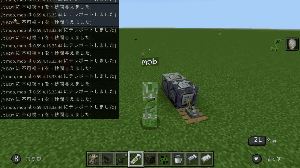
この記事は、コマンド初心者さんのために”一緒にコマンドを学ぶため”の記事です。
初心者目線で、噛み砕いて解説しましたー!
コマンドは色んなことができて楽しいので、マスター頑張りましょう!
子供向けなので、ちょっとした漫画もあり、ふりがなつきで子供だけで読めます。わかりやすかったです。
最近購入した富士通のPCがとても快適だったので、おすすめします↓
※2022年11月にAmazonで買いました。ゲームの録画もワンタッチでできます。
スクラッチも教育版マインクラフトもこのパソコンで作ってます。
【コマンドブロックで変身】クリーパーに変身する方法
以下の手順で作っていきます。
- コマンドブロックを出すために、初期設定でチートの実行をONにする
- コマンドブロックを取得する為のコマンドを打ち込む
- コマンドブロックを設置する
- コマンドブロックにコマンドを打ち込む
- 金床を使って、変身したいモブに名前をつける
- コマンドブロックの横にレバーを設置する
それでは1つずつ見ていきましょう。
STEP1:コマンドブロックを出すために、初期設定でチートの実行をONにする
チャット欄からコマンドを打ち込むには、チートの実行をONにしなければいけません。
クリエイティブモードだと、チートの実行がONになっています。
サバイバルモードの場合は、設定からチートの実行をONにしてください。
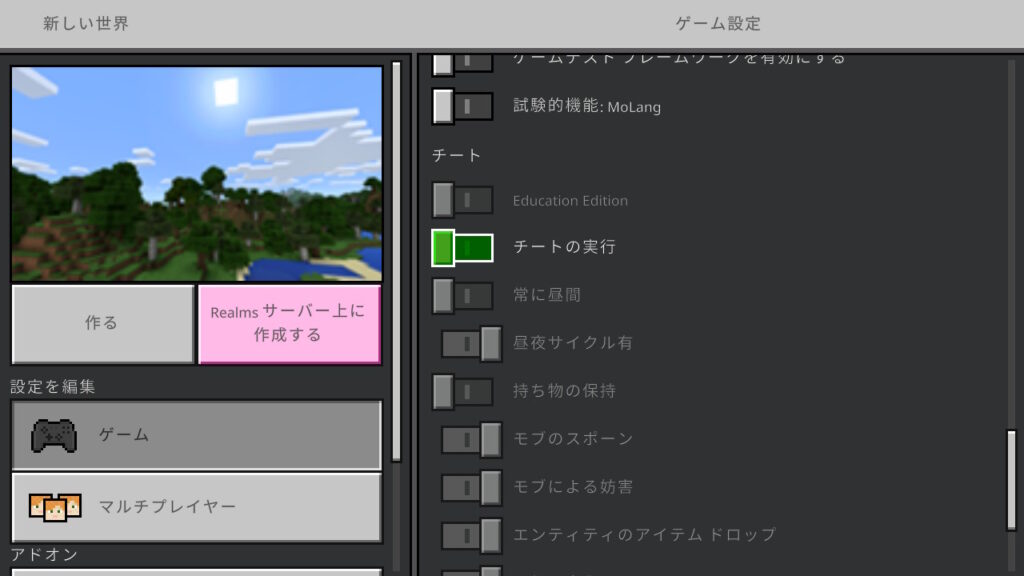

「実績をオフにしますか?」
この画面が出ますが、「続ける」でOKです。
STEP2:コマンドブロックを取得するコマンドを打ち込む
Switchの場合は、ボタンの▶を押すと、チャット欄が開くので、以下のコマンドを入力する。
一番左の「/」はコマンドという印です。これがないとただのチャットです。
/give @p command_blockgive:何かを渡す
@p:この場合実行した本人(プレイヤー)
command_block:コマンドブロック(このブロックにコマンドを打ち込むことで、コマンドを実行できる)
プレイヤー(@p)にコマンドブロック(command_block)を渡す(give)
これを打ち込むとコマンドブロックが手に入ります。
STEP3:コマンドブロックを設置する
コマンドブロックを2個連結すると、順番にコマンドが実行されます。
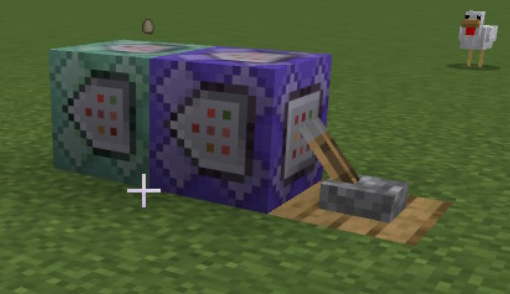
反復ブロック→チェーンブロックの順に置きます。
ブロックの種類を変えると、コマンドブロックの色が変わります。
【今回使うブロックの種類】
反復:設定した命令を繰り返して実行する(紫色のブロック)
チェーン:反復の後ろにつけて、反復のあとに続いて実行される(緑色のブロック)
STEP4:コマンドブロックにコマンドを打ち込む
1つ目反復ブロック
【ブロックの種類】反復
【条件】無条件
【レッドストーン】レッドストーンが必要
テレポートコマンド
「プレイヤーの少し後ろにmobを移動させ、プレイヤー方向を向かせる」ということをします。
/execute @p ~~~ tp @e[name=mob] ^^^-0.1 facing @pexecute:「誰か(なにか)に何かをさせる」ためのコマンド
@p:この場合実行した本人(プレイヤー)
~~~:プレイヤーからの相対座標。読み方はチルダ。間に数字が入っていない場合は、プレイヤーの今の座標。数字を指定すると、X軸(左右)、Y軸(上下)、Z軸(前後)で指定できる。
tp:テレポート(移動)させるコマンド
@e:プレイヤー含む全エンティティ(コマンドブロック以外のもの全部ということ)
@e[name=mob]:全エンティティの中で対象の絞り込みができる。今回は名前がmobのもの。
^^^-0.1:プレイヤーの向いている方向に、X軸(左右)、Y軸(上下)、Z軸(前後)を指定。
今回の場合は、3つ目の^に-0.1がついているので、プレイヤーのちょっとだけ後ろ(0.1ブロック後ろ)を指定している。
facing:向く方向
このプレイヤー(@p)のこの場所(~~~)に名前がmobとついたやつを(@e[name=mob])をプレイヤーのちょっと後ろに(^^^-0.1)移動させて(tp)、プレイヤー(@p)の方を向かせる(facing)。

なるほど〜モブの位置をプレイヤーの少し後ろに指定すると、プレイヤーが前になるから、プレイヤーの方向を向かせると、ちょうど画面側を見続けている状態になるんだね〜!
2つ目チェーンブロック
【ブロックの種類】チェーン
【条件】無条件
【レッドストーン】常にアクティブ
透明化コマンド
プレイヤーを透明にするということをします。
/effect @p invisibility 1 1 true【effect構文】
effect [対象(誰に)] [効果の種類(何を)] [効果の持続時間] [効果の強さのレベル] [パーティクル表示・非表示]
effect:効果を与える
@p:この場合実行した本人(プレイヤー)
invisibility:透明化
1 1 true:効果の持続時間を1秒(0〜1000000)、強さレベルは1(範囲は0〜255)、パーティクル(効果を受けた時にまわりにつく泡みたいなもの)は非表示。表示にするならfalse。
プレイヤー(@p)に透明化の(invisibility)効果で、持続時間1秒、強さレベル1で、パーティクルは非表示(true)の効果を与える(effect)

反復ブロック→チェーンの繰り返しがあるから、持続時間は1秒でもずっと効果が続くんだね!
STEP5:金床を使って、変身したいモブに名前をつける
テレポートコマンドで、name=mobと指定しているので、変身したいモブに金床を使って名前をつけます。
手順は以下になります↓
- 金床を使って名札に名前をつける
- 名札をもって、変身したいモブに名札をつける
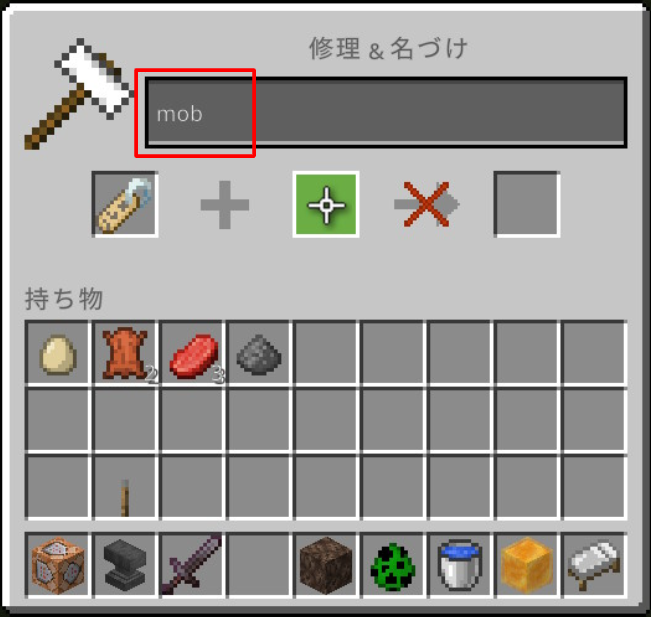
金床を使って名札に名前をつける
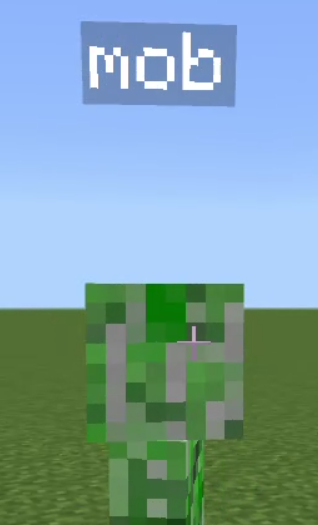
名札をもって、変身したいモブに名札をつける
STEP6:反復ブロックの横にレバーを設置する
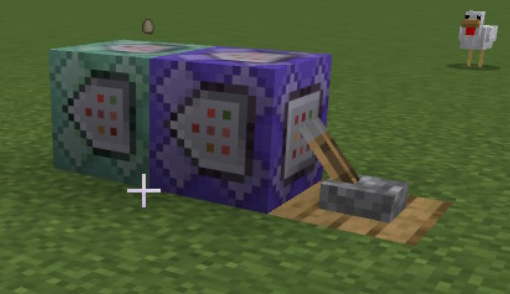
反復ブロックの方にレバーを設置して、ONにすればコマンドが実行され、モブに変身することができます。
【コマンドブロックで変身】まとめ
コマンドブロックを使ったモブに変身する方法をご紹介しました。
コマンドは簡単に色々なことができる上に、コマンドはIT業界で何かと使います。(同じコマンドではないですが)コマンドに慣れておくと今後大人になってIT業界に関わった際に抵抗感がなさそうです。
コマンドは1文字でも違っていたり、半角と全角と間違っていたりすると構文エラーになるので、動かない場合は、よーーく見直しましょう!

コマンドは初めて入れたけど、なんとなく読めればやりたいことがわかるね。
今回参考にした本は以下になります!
子供向けなので、ちょっとした漫画もあり、ふりがなつきで子供だけで読めます。わかりやすかったです。



